La aplicación de redes sociales TikTok ha convertido videos cortos y compartibles en una forma de arte. Ahora Instagram se está poniendo de moda con Instagram Reels, que le permite agregar música y efectos visuales divertidos sobre videos en bucle.
Una vez que se haya grabado su clip de 15 segundos, se puede compartir con sus seguidores de Instagram. Si tiene una cuenta pública, también puede distribuir su video a la gran comunidad de Instagram. Vamos a ver cómo funciona.
Resumen
Carretes abiertos
Abra la aplicación de Instagram y toque el ícono de la cámara en la esquina superior izquierda, o simplemente deslice la pantalla principal hacia la derecha. En la pantalla de la cámara, debería ver tres opciones en la parte inferior: Live, Story y Reels. Toca el de Carretes.
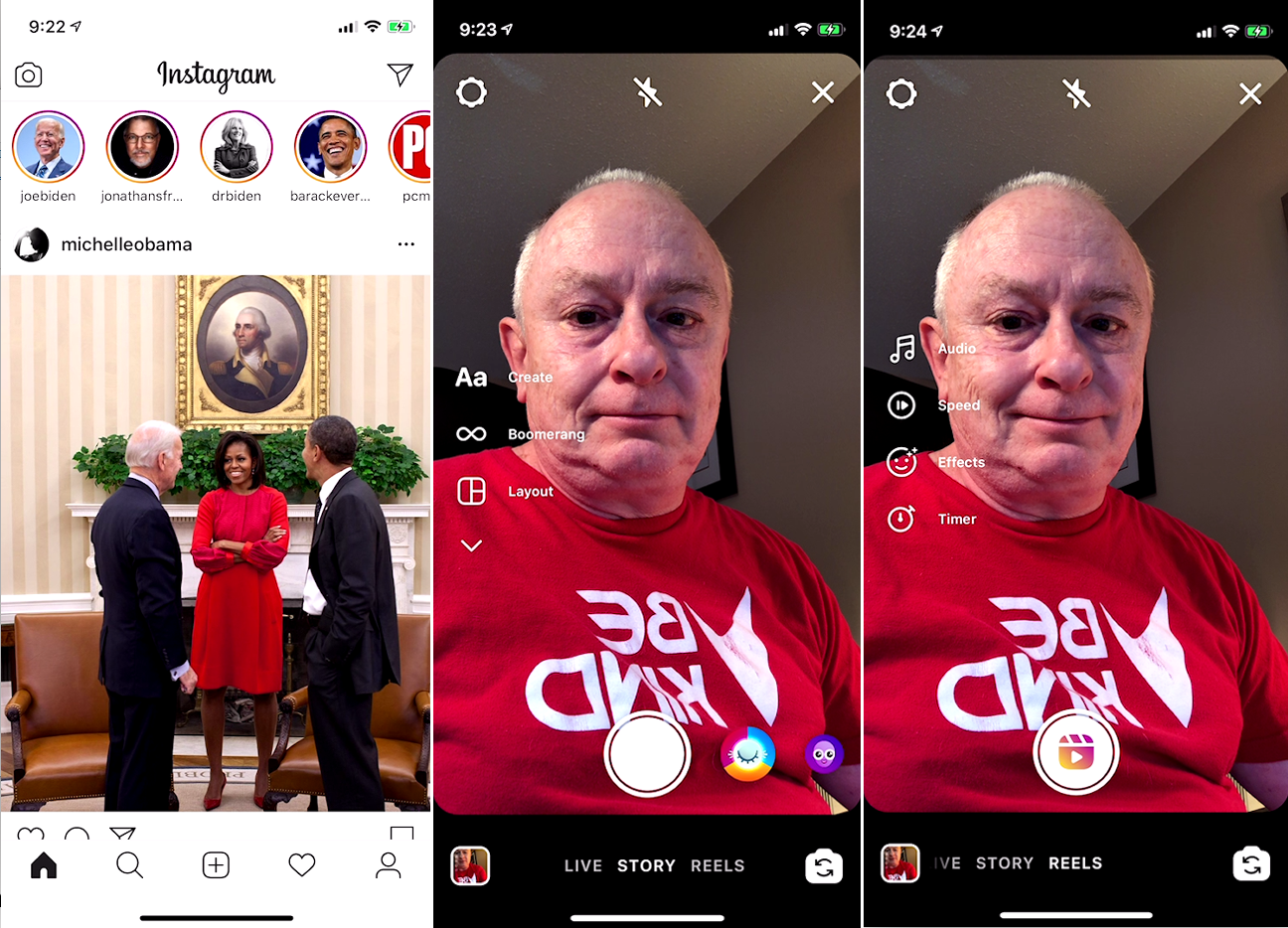
De manera predeterminada, la aplicación usa la cámara frontal, pero también puede tocar el ícono de la cámara en la esquina inferior derecha para cambiar a la cámara trasera. Toque el ícono de flash en la parte superior para configurar si el flash está encendido, apagado o automático.
Agregar música y efectos
Puede usar el audio de su video o agregar música de la biblioteca de Instagram. Si agrega música sobre el video, el audio del video no se incluirá en la grabación. Para agregar música, toque el ícono de Audio a la izquierda. A partir de aquí, funcionará como lo hace cuando agrega música a una historia.
Explore la biblioteca de Instagram en busca de canciones en las secciones For You y Browse. En Examinar, elija un género, estado de ánimo o tema específico para ver canciones en esa área. Para buscar música, escriba el nombre de una canción o artista en el campo de búsqueda en la parte superior. Si encuentra una canción que le gusta, toque el botón Reproducir para escuchar un breve clip.
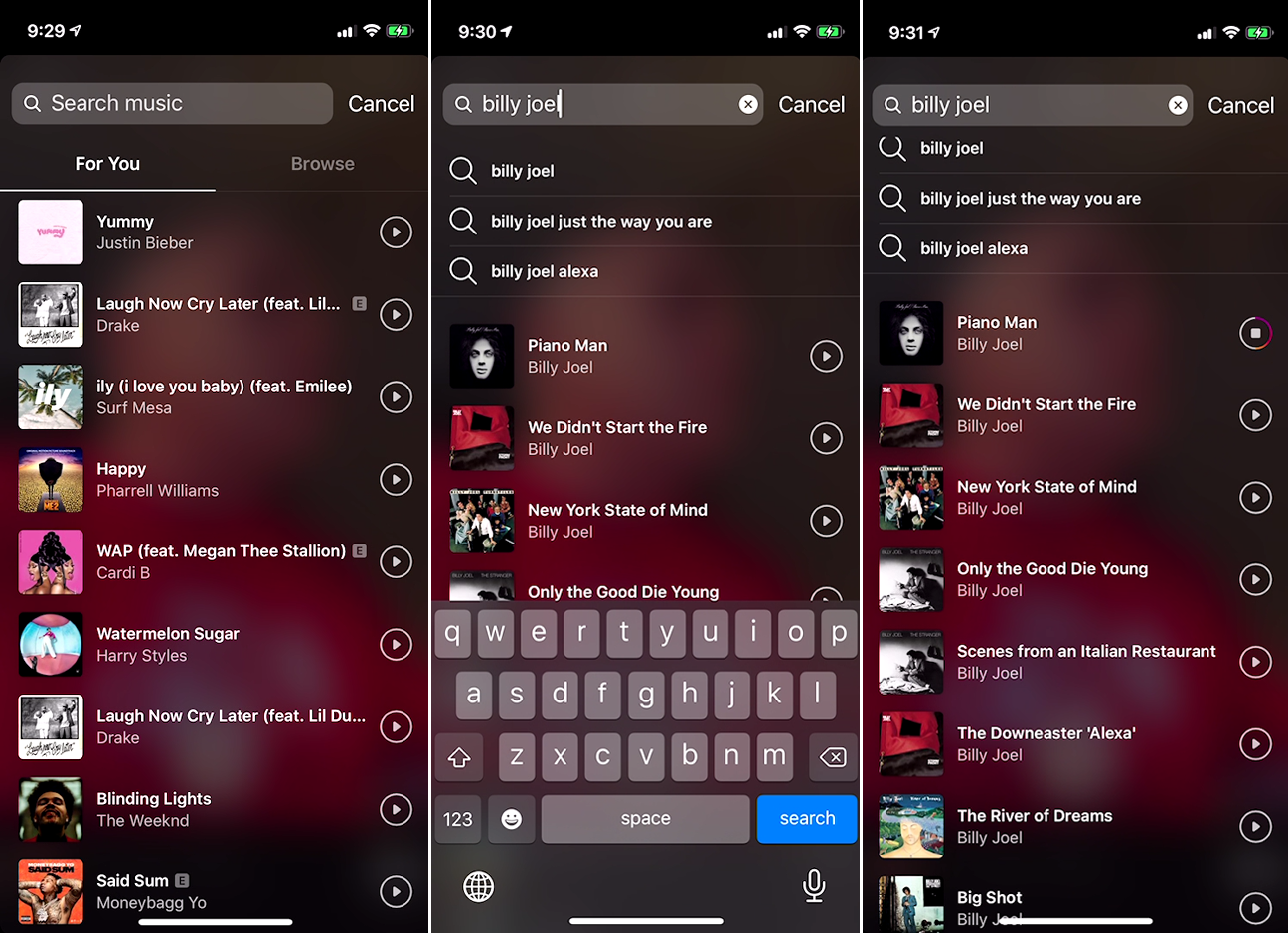
Para agregar la canción a su video, simplemente toque su nombre. Luego regresa a la pantalla de video donde Instagram selecciona y reproduce una determinada sección de 15 segundos de la canción para incluirla. Puede cambiar a una sección diferente de la canción moviendo el dedo a lo largo de la barra deslizante en la parte inferior. Al mismo tiempo, la letra de la canción aparece en la pantalla para que elijas tu sección de esa manera. Cuando haya encontrado la sección que desea, toque Listo en la parte superior.
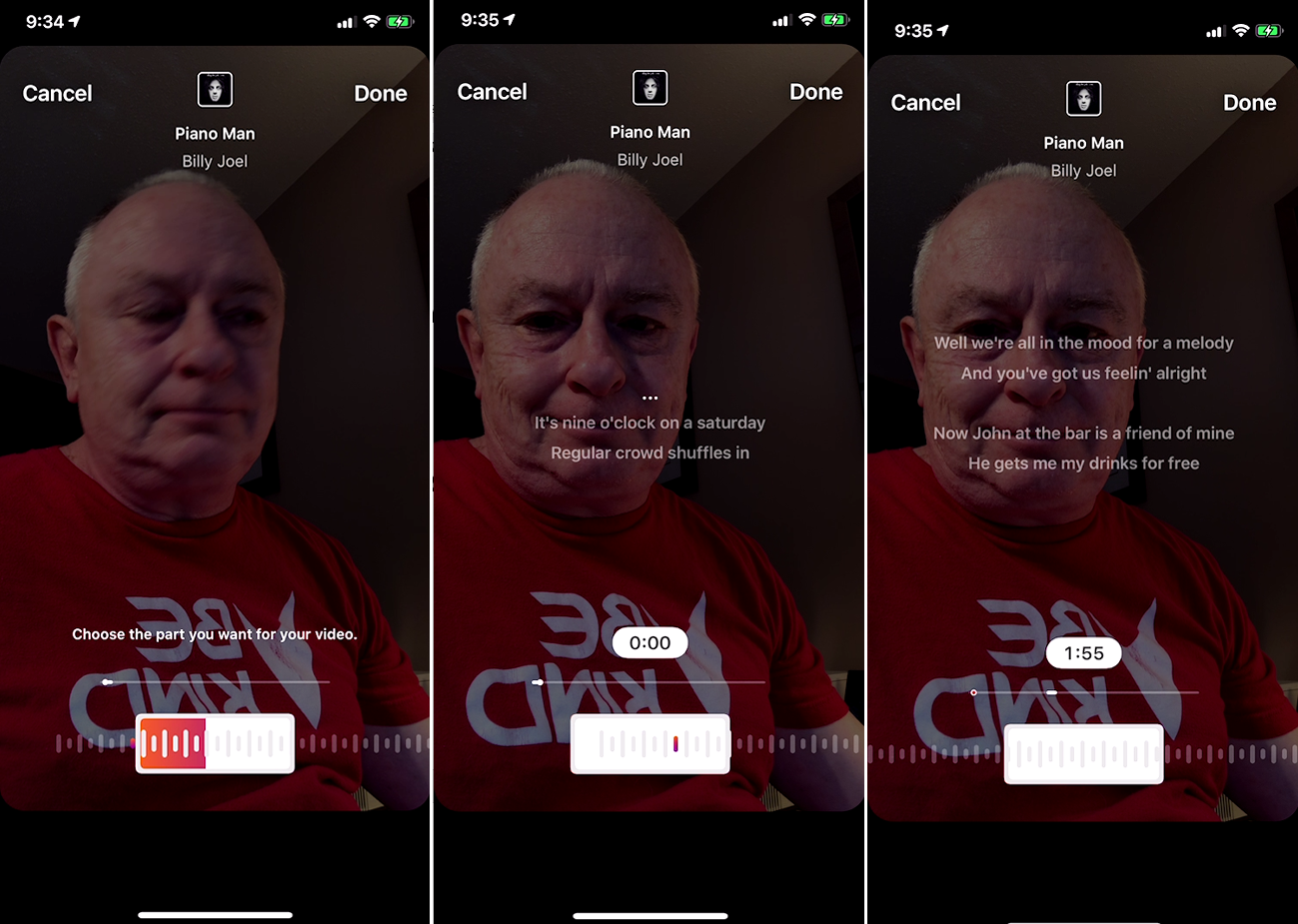
Si desea cambiar la velocidad del video, toque el ícono de Velocidad en el lado izquierdo debajo del ícono de Audio. Esta opción le permite establecer la velocidad a la que se graba y reproduce su video. Elija .3x o .5x para reproducir el video en cámara lenta, o acelere con 2x o 3x. Su canción elegida aún se reproduce a la velocidad correcta.
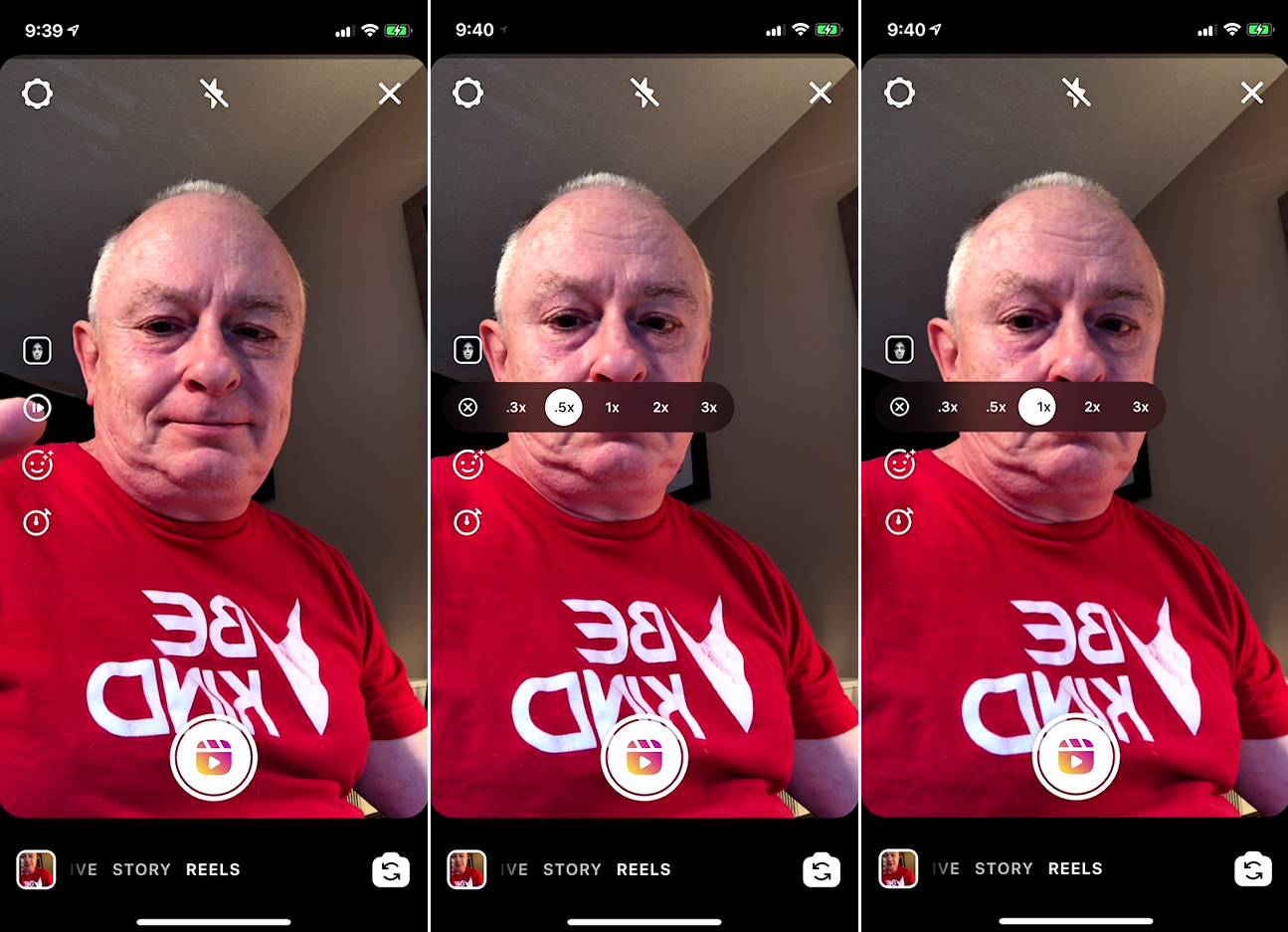
A continuación, toque el icono Efectos. Puede desplazarse por los diferentes efectos y obtener una vista previa de cada uno. Deslícese completamente hacia la derecha y toque el botón Examinar efectos para ver todos los efectos disponibles en Instagram. Encuentra un efecto que te guste y déjalo en su lugar.
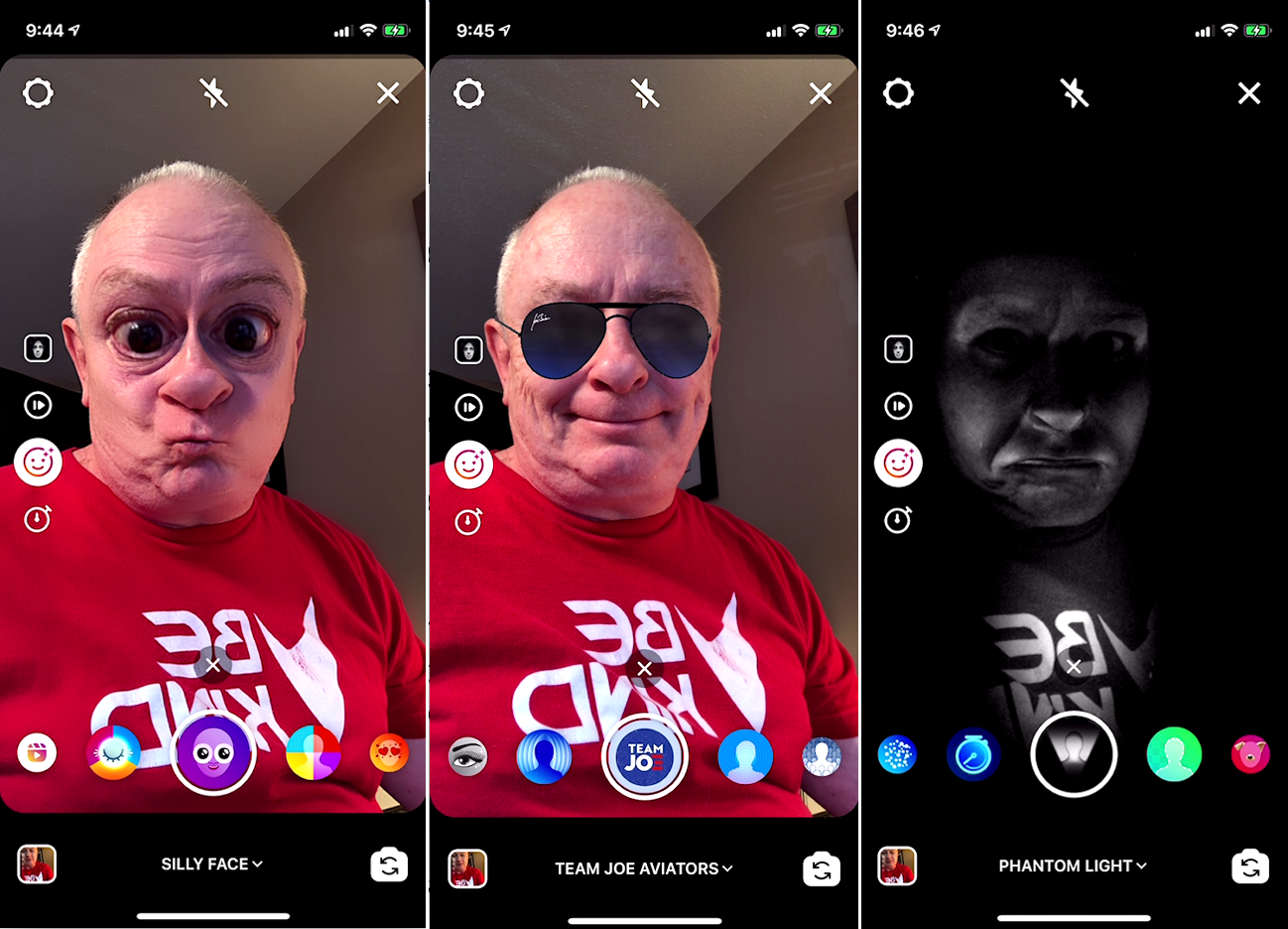
Puede configurar manualmente la duración de su video tocando el ícono del temporizador. Arrastre el borde derecho de la barra deslizante hacia la derecha para alargar el video y hacia la izquierda para acortar el video.
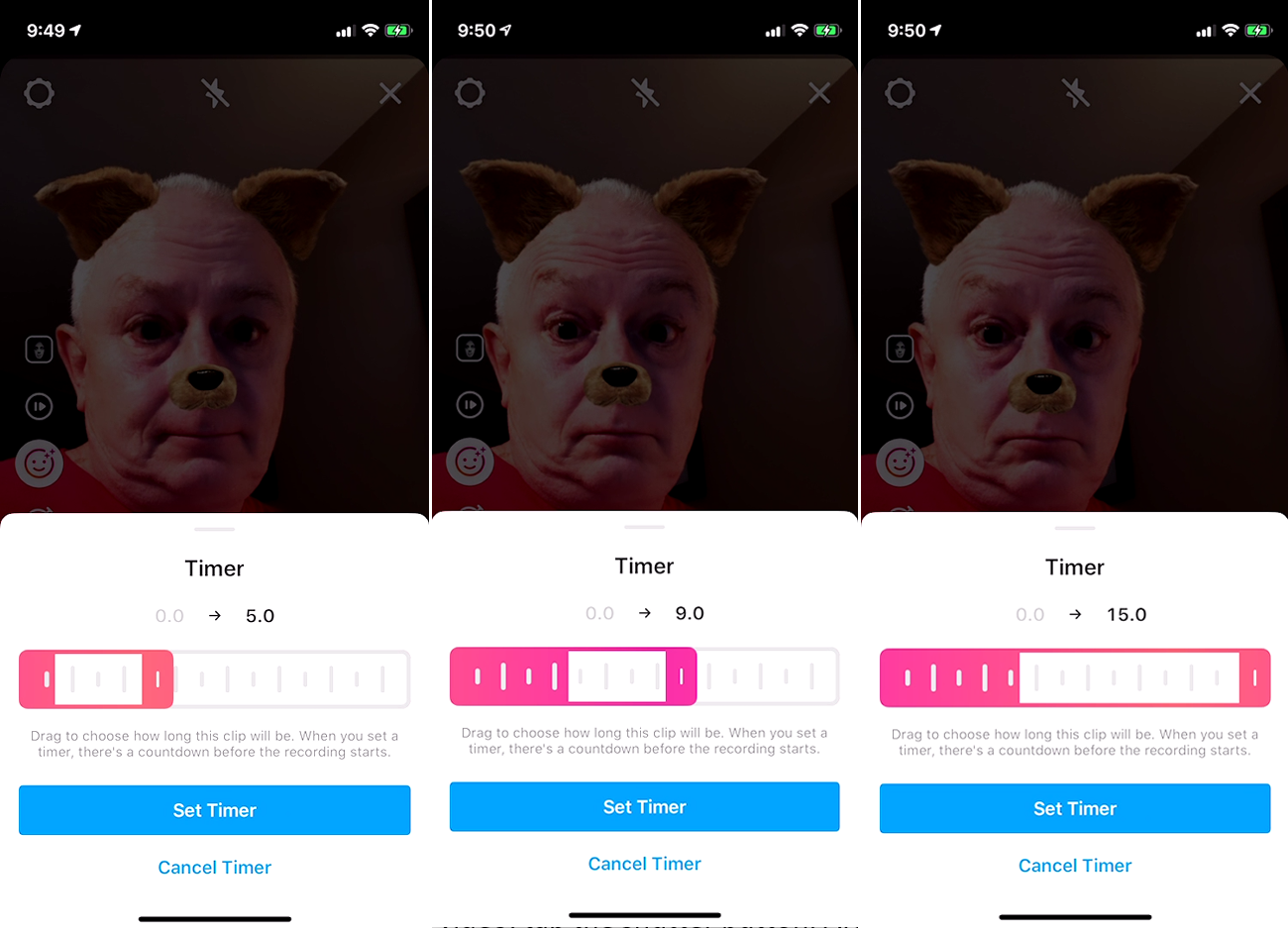
Si ha agregado música, la canción se reproducirá para que pueda sincronizar su video con ciertas letras o una melodía en su música. Una vez que haya elegido su longitud preferida, toque el botón para establecer el temporizador.
Grabar video
Toque el botón del obturador para grabar su video. Suena una cuenta regresiva de tres segundos y luego comienza la grabación. Si desea pausar el video, toque el botón del obturador nuevamente. Después de pausarlo, puede cambiar ciertos atributos, incluidos los efectos AR y la velocidad.
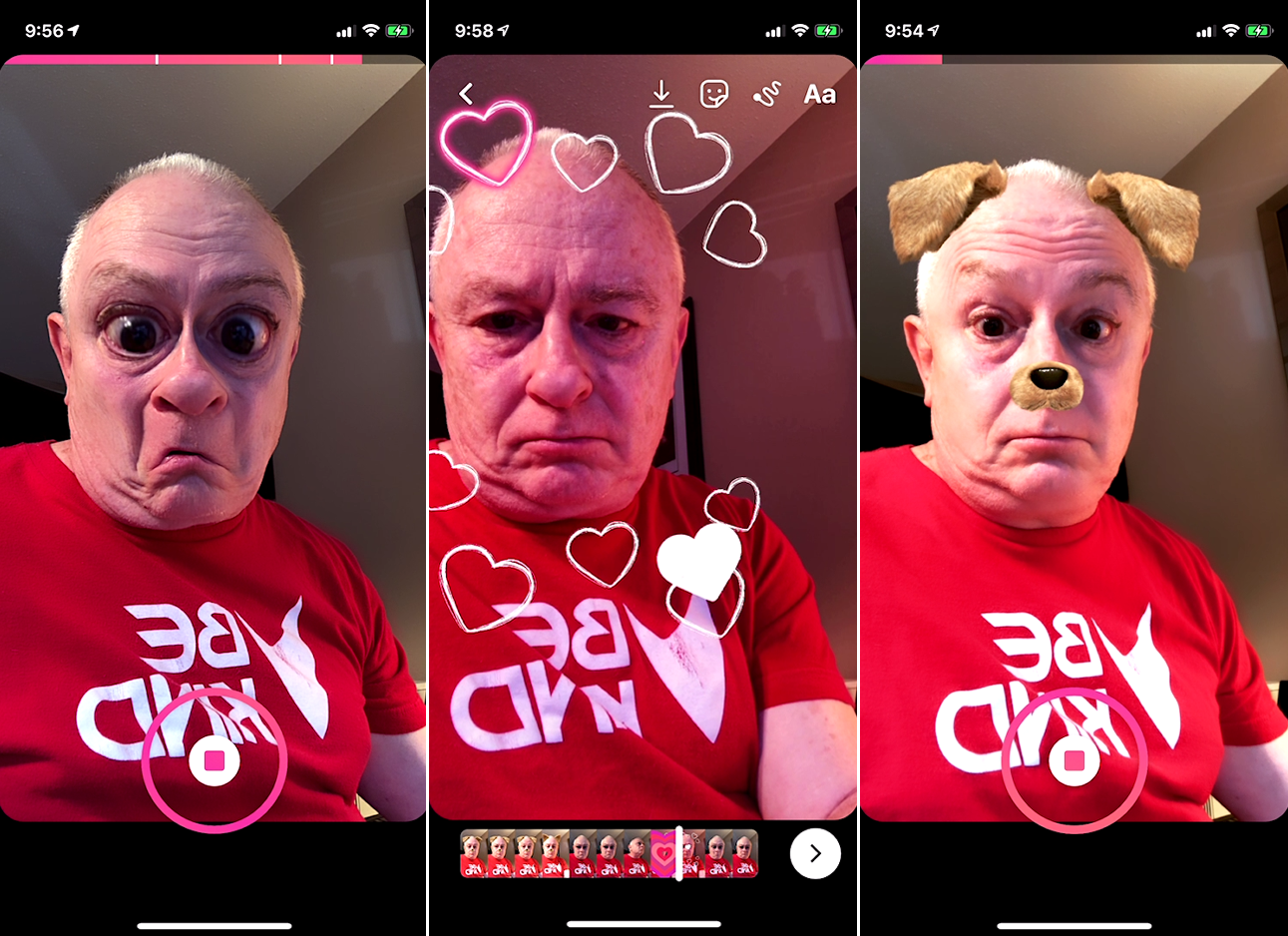
Si ve un ícono de Alinear emergente en la pantalla, puede tocar la opción para enderezar su video. Toque el botón del obturador nuevamente para reanudar la grabación. Su grabación de video termina a los 15 segundos. Una vez que finaliza el video, se reproduce automáticamente para que pueda verlo.
Si desea cambiar la música, toque la flecha izquierda en la parte superior. Realice su cambio y luego toque la flecha derecha en la parte inferior para reproducir el video con el cambio de música que realizó.
Agregue texto, pegatinas y emoji
Después de grabar su video, puede arreglarlo aún más agregando texto, pegatinas y emoji, o dibujando algo. Toque el ícono de la carita sonriente en la barra de herramientas en la parte superior de la pantalla para agregar calcomanías o emoji. Algunas pegatinas muestran la ubicación o la hora; tocarlos puede cambiar el color o el estilo.
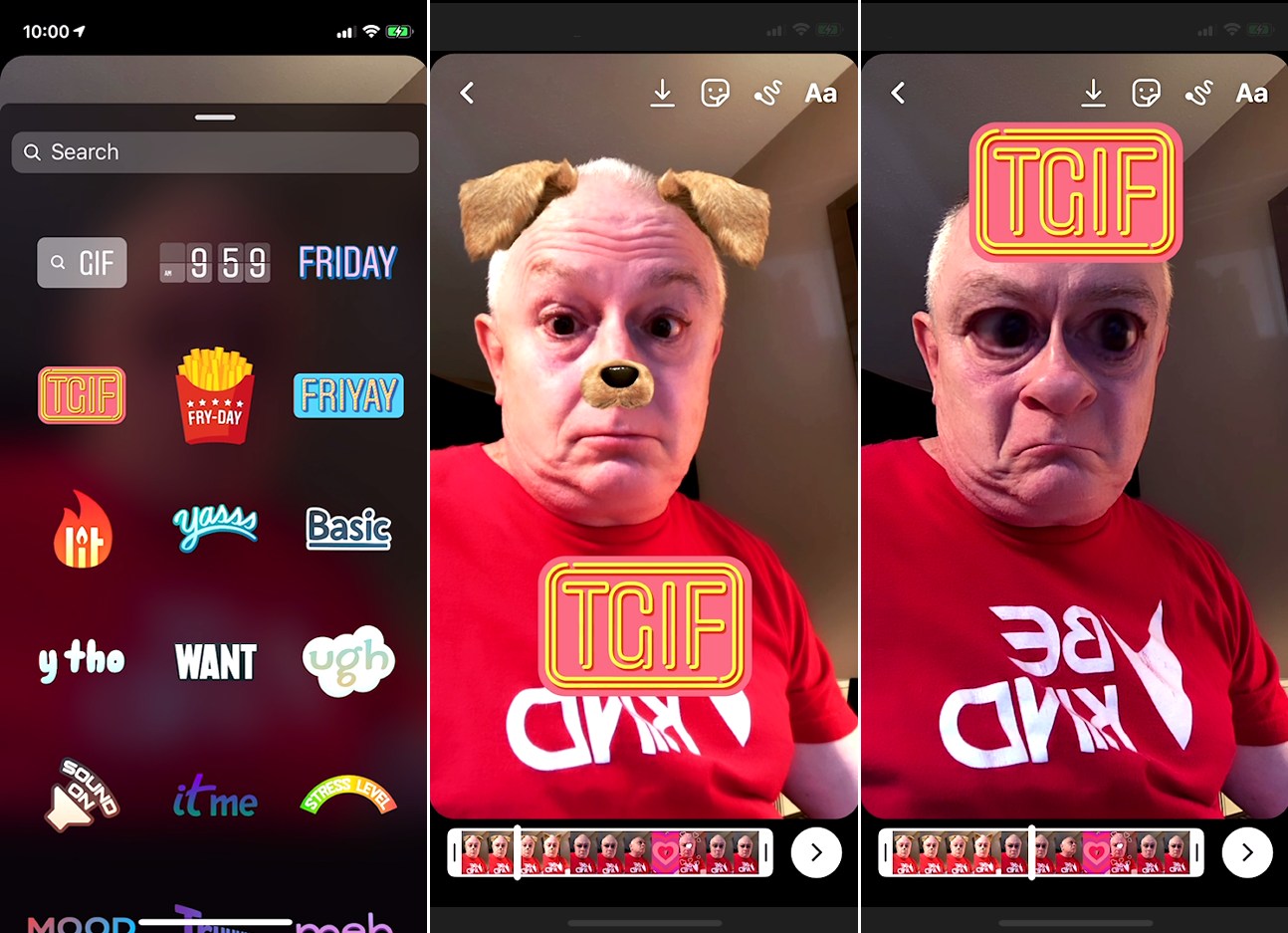
Selecciona el sticker o emoji que quieras y colócalo en la pantalla. Puede mover el elemento arrastrándolo o hacerlo más grande o más pequeño pellizcándolo con dos dedos. Toque la opción Anclar para anclar el elemento a la pantalla para que se mueva cuando se reproduce el video. Si no quieres conservar la pegatina o el emoji, presiónalo y arrástralo hasta el icono de la papelera.
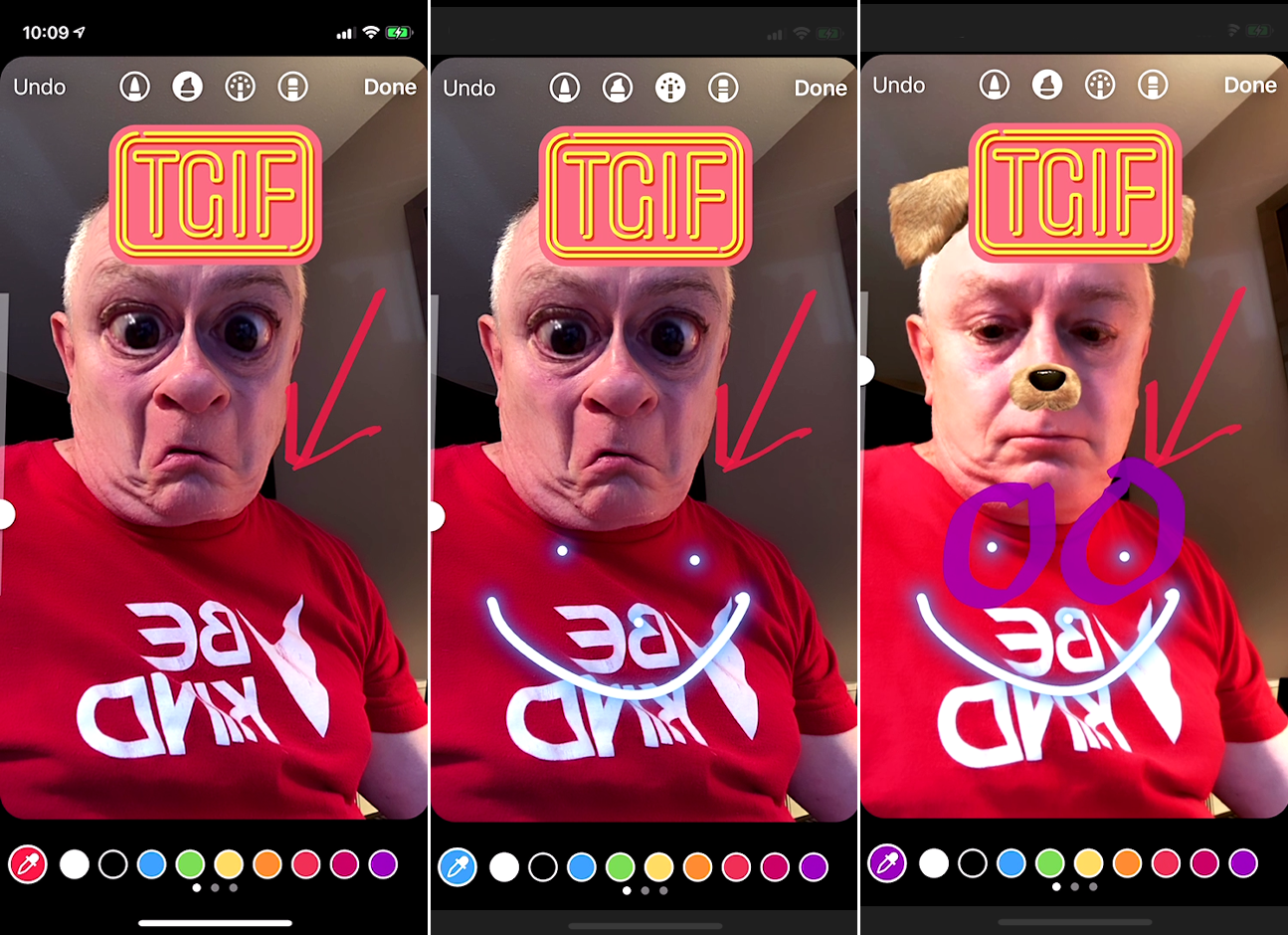
Puede dibujar en el video tocando el ícono del bolígrafo en la barra de herramientas en la parte superior de la pantalla. La barra de herramientas de dibujo le permite elegir el tipo de lápiz que desea utilizar, el grosor y el color. Si no le gusta lo que ha dibujado, puede eliminarlo con la herramienta Borrador o toque el botón Deshacer para eliminar su último dibujo.
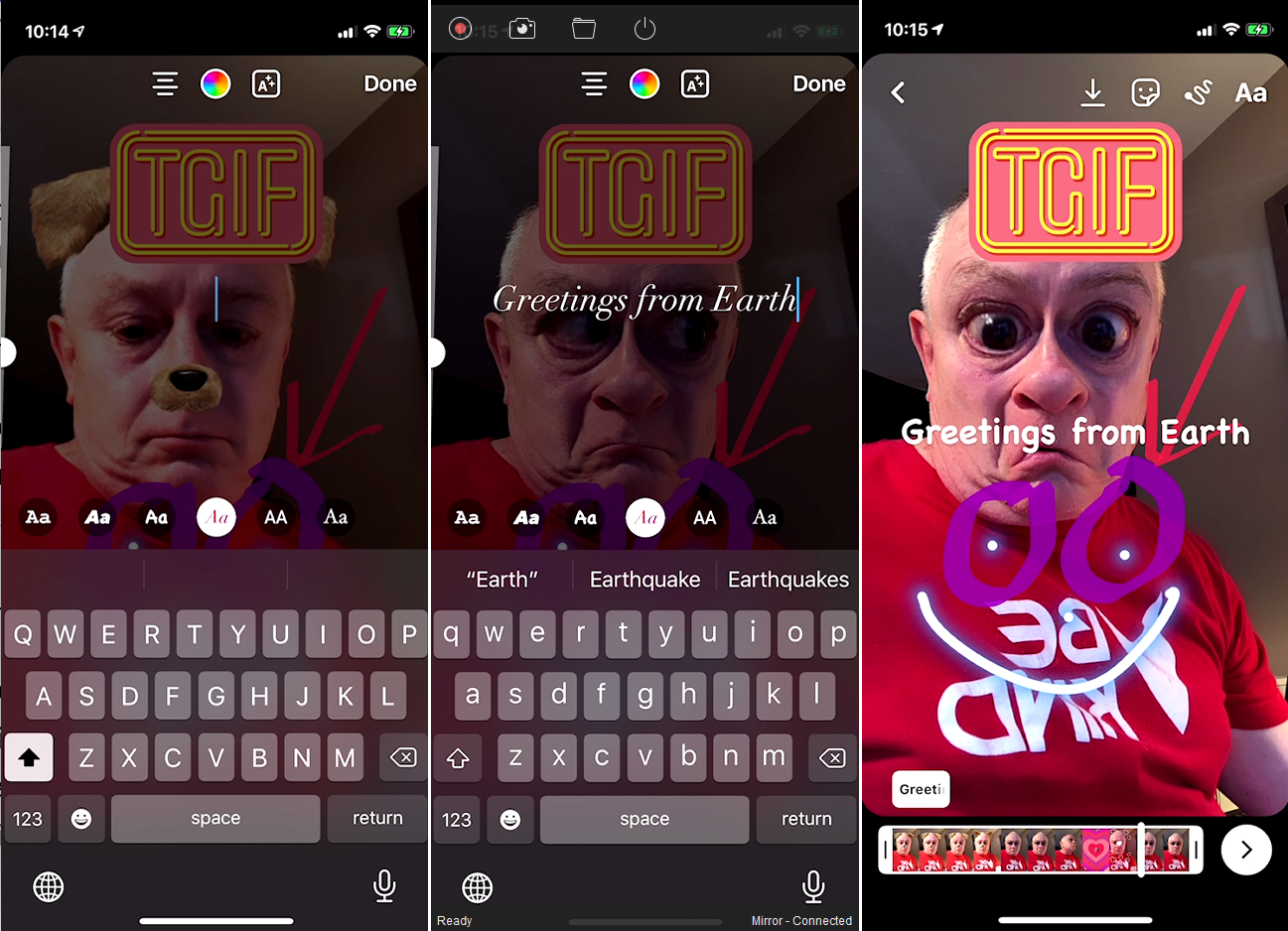
Toque el ícono de letras en la barra de herramientas superior para establecer la fuente y el color del texto. A medida que escribe, el tamaño de la fuente se reduce para adaptarse al texto. Puede mover el texto arrastrándolo y cambiar el tamaño aún más pellizcándolo.
Compartir video
Cuando termine su video, toque la flecha derecha en la parte inferior para compartirlo. De manera predeterminada, su video se comparte a través de Reels. Si también desea compartirlo en su feed, asegúrese de que el interruptor esté activado para También compartir para alimentar. También puedes compartirlo en tu Historia, o de forma selectiva con cualquiera de tus amigos.
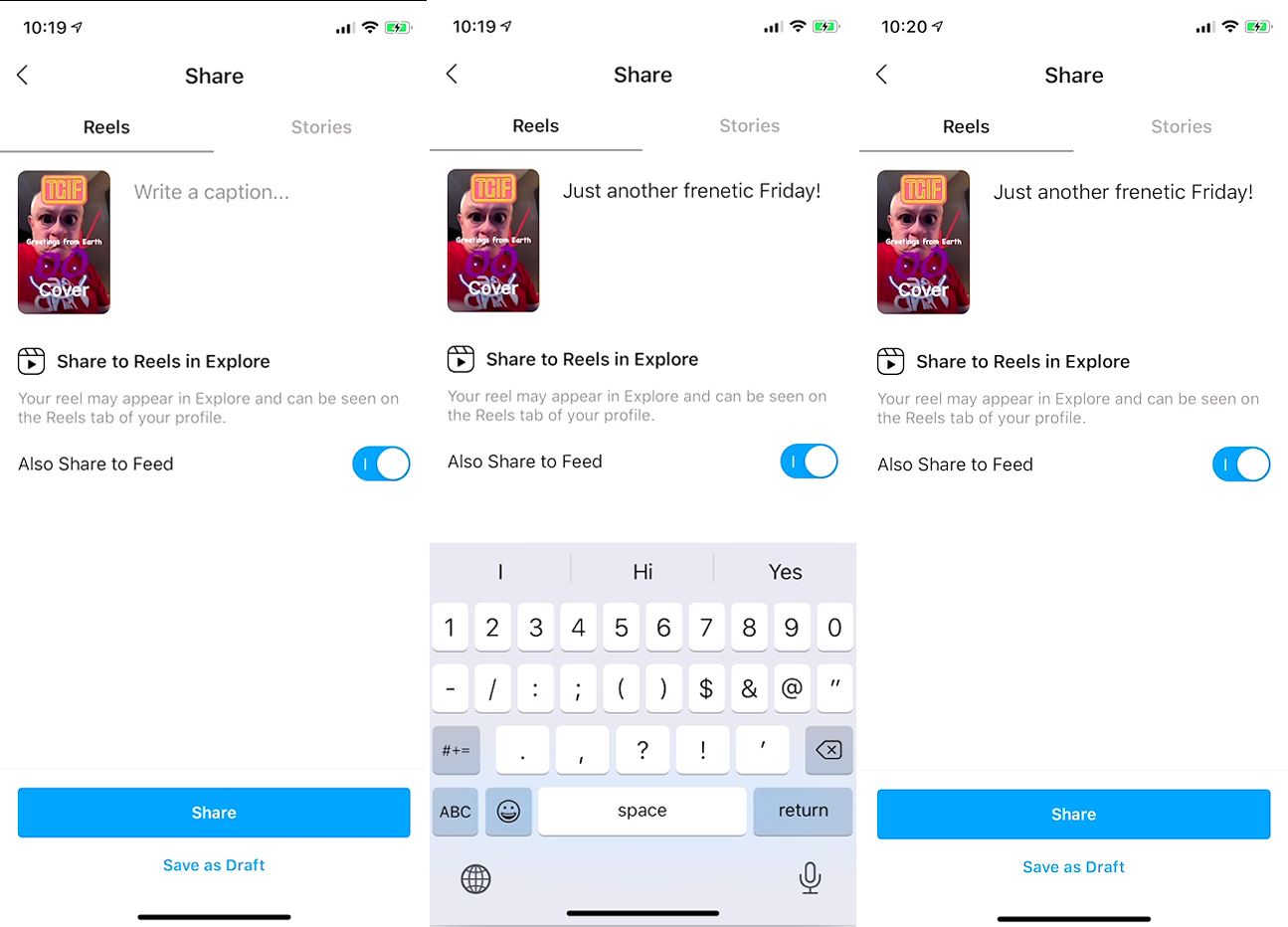
Si tiene una cuenta pública, su video se compartirá en la sección Explorar, para que cualquier usuario de Instagram pueda verlo. Toca compartir para finalizar.
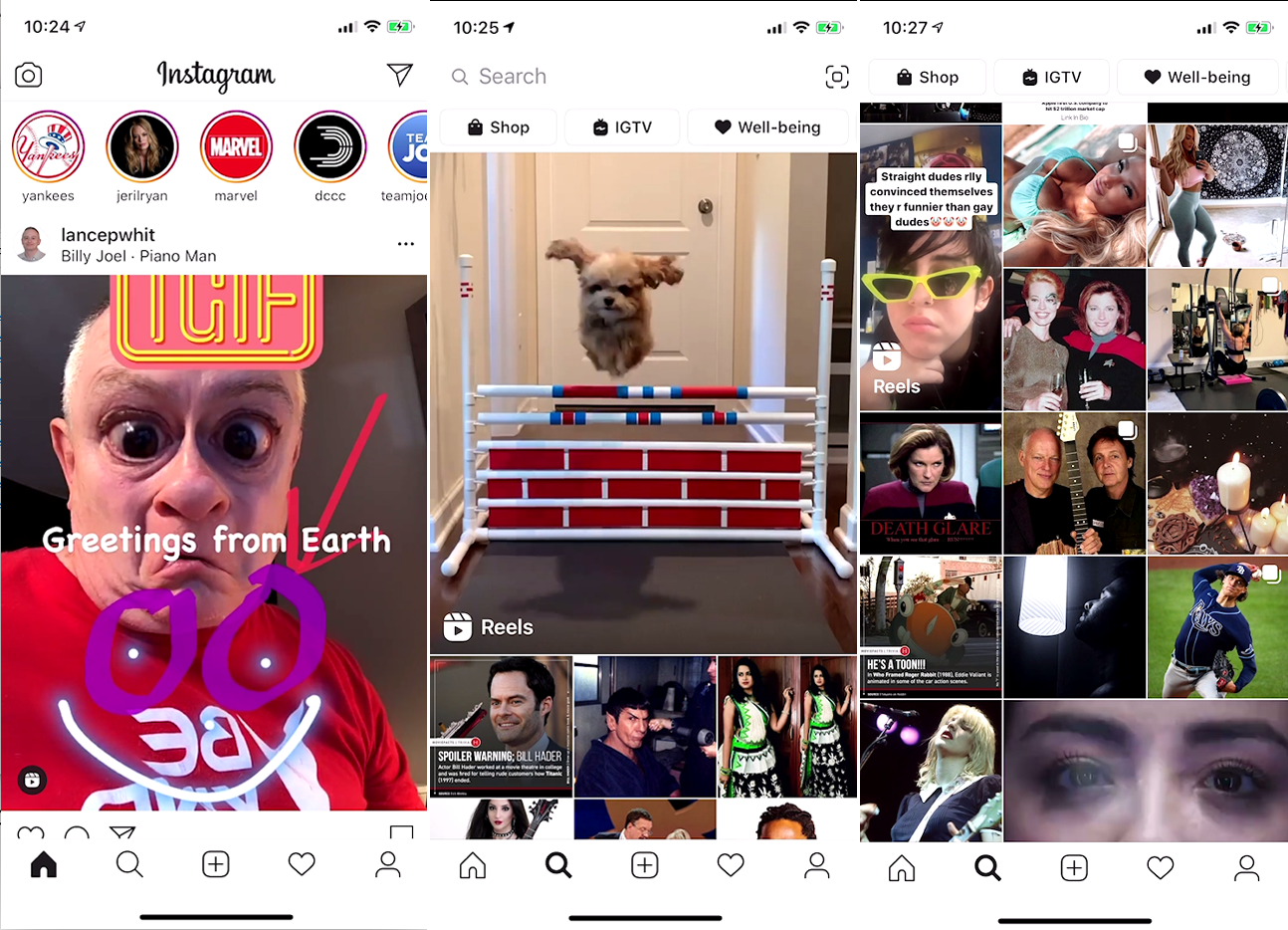
Vea los Reels que otras personas han creado desde la página Explorar de la aplicación. Toque el ícono Buscar en la página principal de noticias y desplácese hacia abajo en los resultados de la búsqueda. Ciertos videos se marcarán como Reels





